Mesmo sendo fã do Firefox desde tempos imemoriais, você anda irritado com a lerdeza no carregamento do browser e começa a pensar seriamente em migrar de vez para o Chrome? Calma. Não é para tanto. O browser da Mozilla ainda tem muito a oferecer. Basta dar um choque na raposa para ela acelerar. Veja como.
Gosto muito do Firefox. Mas, vamos encarar os fatos, há dias em que ele se arrasta. A culpa não é (só) do pessoal da Mozilla. É nossa também. Ninguém resiste a tentação de instalar montes de extensões e pouca gente perde tempo configurando as opções mais avançadas do navegador. Daqui para frente, alguns conselhos para mudar isso.
Dieta de plug-ins
Nem deveria começar falando o óbvio, mas, o primeiro passo para aliviar o Firefox é reduzir o número de add-ons ao máximo que conseguir. Existem três caminhos para praticar o desapego às extensões.
Primeiro, desinstalar as besteirinhas.
Segundo, desabilitar plugins pouco usados (Ferramentas-Complementos-Desativar).
Terceiro, criar perfis de usuário diferentes. Você pode criar um perfil com tudo desativado, com um Firefox redux, e outro perfil com todas as extensões que você tem direito. É só fechar o Firefox, e chamar o navegador por meio do Executar, do Menu Iniciar do Windows. Digite firefox.exe –ProfileManager. O gerenciador de perfis vai aparecer e você já pode criar um novo usuário.
Outra possibilidade é usar o Firefox Portable que, segundo uma lenda urbana, roda mais rápido do que o Firefox normal.
Ajustes finos
Digitando “about:config” na barra de endereços, você encontrará um novo mundo de opções de configuração para o Firefox. Para começar, altere o item network.http.pipelining.
Digite about:config e busque por network.http.pipelining. Em seguida, mude o status do item para True. Depois, busque por network.http.pipelining.maxrequests, abra o item e troque seu valor para 30. Volte ao network.http.pipelining e torne seu valor para False.
O próximo passo é mexer no network.dns.disableIPv6. Encontre-o e mude seu valor para falso. Faça o processo inverso com o item plugin.expose_full_path.
Agora, busque por network.protocol-handler.external.ms-help.
Clique com o botão-direito sobre ele e escolha Nova opção - Número Inteiro. Na caixa de diálogo que aparecerá, digite nglayout.initialpaint.delay e, em seguida, informe como valor o número zero.
Repetindo esse processo, crie outro Número Inteiro com o nome content.notify.backoffcount e informe 5 como valor. Para finalizar, crie mais um parâmetro, com o nome ui.submenuDelay e zero como valor. Basta reiniciar o Firefox para conferir os resultados.
Font info.abril
Até breve amigos!!!
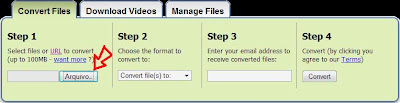
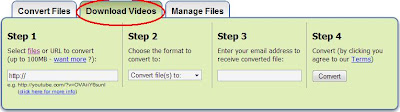










 s equipes de desenvolvimento dos navegadores web têm tomado um cuidado especial com a segurança do navegador. Recursos como o Modo Protegido do Internet Explorer foram inventados. No entanto, uma parte disso tudo está fora do controle dos criadores do navegador:
s equipes de desenvolvimento dos navegadores web têm tomado um cuidado especial com a segurança do navegador. Recursos como o Modo Protegido do Internet Explorer foram inventados. No entanto, uma parte disso tudo está fora do controle dos criadores do navegador: 

 Internet Explorer 6 ficaram ultrapassados". Por isso, a recomendação é que os usuários façam a atualização para a versão 8 do programa, sob o risco de ter o computador infectado por pragas virtuais ou ser vítima de um golpe virtual. No site da Microsoft, é possível enviar e-mails para amigos com lembretes de atualização. A companhia diz que "não adianta chorar o leite estragado".
Internet Explorer 6 ficaram ultrapassados". Por isso, a recomendação é que os usuários façam a atualização para a versão 8 do programa, sob o risco de ter o computador infectado por pragas virtuais ou ser vítima de um golpe virtual. No site da Microsoft, é possível enviar e-mails para amigos com lembretes de atualização. A companhia diz que "não adianta chorar o leite estragado".


